一 Docker简介
1.1 为什么会有docker出现
- 一款产品从开发到上线,从操作系统,到运行环境,再到应用配置。作为开发+运维之间的协作我们需要关心很多东西,这也是很多互联网公司都不得不面对的问题,特别是各种版本的迭代之后,不同版本环境的兼容,对运维人员都是考验。
- Docker之所以发展如此迅速,也是因为它对此给出了一个标准化的解决方案。
- 环境配置如此麻烦,换一台机器,就要重来一次,费力费时。很多人想到,能不能从根本上解决问题,软件可以带环境安装?也就是说,安装的时候,把原始环境一模一样地复制过来。开发人员利用 Docker 可以消除协作编码时“在我的机器上可正常工作”的问题。
- 之前在服务器配置一个应用的运行环境,要安装各种软件,就拿尚硅谷电商项目的环境来说吧,Java/Tomcat/MySQL/JDBC驱动包等。安装和配置这些东西有多麻烦就不说了,它还不能跨平台。假如我们是在 Windows 上安装的这些环境,到了 Linux 又得重新装。况且就算不跨操作系统,换另一台同样操作系统的服务器,要移植应用也是非常麻烦的。
- 传统上认为,软件编码开发/测试结束后,所产出的成果即是程序或是能够编译执行的二进制字节码等(java为例)。而为了让这些程序可以顺利执行,开发团队也得准备完整的部署文件,让维运团队得以部署应用程式,开发需要清楚的告诉运维部署团队,用的全部配置文件+所有软件环境。不过,即便如此,仍然常常发生部署失败的状况。Docker镜像的设计,使得Docker得以打破过去「程序即应用」的观念。透过镜像(images)将作业系统核心除外,运作应用程式所需要的系统环境,由下而上打包,达到应用程式跨平台间的无缝接轨运作。

1.2 docker理念
- Docker是基于Go语言实现的云开源项目。
- Docker的主要目标是“Build,Ship and Run Any App,Anywhere”,也就是通过对应用组件的封装、分发、部署、运行等生命周期的管理,使用户的APP(可以是一个WEB应用或数据库应用等等)及其运行环境能够做到“一次封装,到处运行”。
- Linux 容器技术的出现就解决了这样一个问题,而 Docker 就是在它的基础上发展过来的。将应用运行在 Docker 容器上面,而 Docker 容器在任何操作系统上都是一致的,这就实现了跨平台、跨服务器。只需要一次配置好环境,换到别的机子上就可以一键部署好,大大简化了操作。
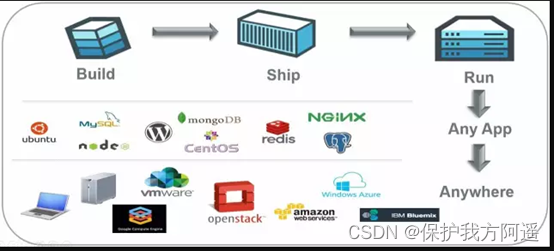
1.3 虚拟机技术
虚拟机(virtual machine)就是带环境安装的一种解决方案。
它可以在一种操作系统里面运行另一种操作系统,比如在Windows 系统里面运行Linux 系统。应用程序对此毫无感知,因为虚拟机看上去跟真实系统一模一样,而对于底层系统来说,虚拟机就是一个普通文件,不需要了就删掉,对其他部分毫无影响。这类虚拟机完美的运行了另一套系统,能够使应用程序,操作系统和硬件三者之间的逻辑不变。
虚拟机的缺点:
- 资源占用多
- 冗余步骤多
- 启动慢
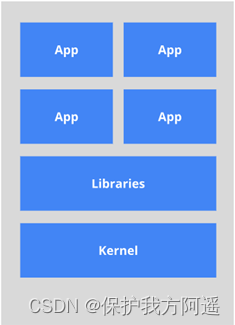
1.4 容器虚拟化技术
由于前面虚拟机存在这些缺点,Linux 发展出了另一种虚拟化技术:Linux 容器(Linux Containers,缩写为 LXC)。
Linux 容器不是模拟一个完整的操作系统,而是对进程进行隔离。有了容器,就可以将软件运行所需的所有资源打包到一个隔离的容器中。容器与虚拟机不同,不需要捆绑一整套操作系统,只需要软件工作所需的库资源和设置。系统因此而变得高效轻量并保证部署在任何环境中的软件都能始终如一地运行。
比较了 Docker 和传统虚拟化方式的不同之处:
- 传统虚拟机技术是虚拟出一套硬件后,在其上运行一个完整操作系统,在该系统上再运行所需应用进程;
- 而容器内的应用进程直接运行于宿主的内核,容器内没有自己的内核,而且也没有进行硬件虚拟。因此容器要比传统虚拟机更为轻便。
- 每个容器之间互相隔离,每个容器有自己的文件系统 ,容器之间进程不会相互影响,能区分计算资源。
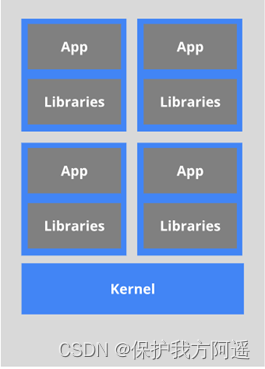
1.5 Docker对于开发/运维(DevOps)
- 更快速的应用交付和部署;
传统的应用开发完成后,需要提供一堆安装程序和配置说明文档,安装部署后需根据配置文档进行繁杂的配置才能正常运行。Docker化之后只需要交付少量容器镜像文件,在正式生产环境加载镜像并运行即可,应用安装配置在镜像里已经内置好,大大节省部署配置和测试验证时间。 - 更便捷的升级和扩缩容;
随着微服务架构和Docker的发展,大量的应用会通过微服务方式架构,应用的开发构建将变成搭乐高积木一样,每个Docker容器将变成一块“积木”,应用的升级将变得非常容易。当现有的容器不足以支撑业务处理时,可通过镜像运行新的容器进行快速扩容,使应用系统的扩容从原先的天级变成分钟级甚至秒级。 - 更简单的系统运维;
应用容器化运行后,生产环境运行的应用可与开发、测试环境的应用高度一致,容器会将应用程序相关的环境和状态完全封装起来,不会因为底层基础架构和操作系统的不一致性给应用带来影响,产生新的BUG。当出现程序异常时,也可以通过测试环境的相同容器进行快速定位和修复。 - 更高效的计算资源利用
Docker是内核级虚拟化,其不像传统的虚拟化技术一样需要额外的Hypervisor支持,所以在一台物理机上可以运行很多个容器实例,可大大提升物理服务器的CPU和内存的利用率。
1.6 官网地址
1.官网
docker官网:http://www.docker.com
docker中文网站:https://www.docker-cn.com/
2.仓库
Docker Hub官网: https://hub.docker.com/
1.7 总结
解决了运行环境和配置问题软件容器,方便做持续集成并有助于整体发布的容器虚拟化技术。
二 Docker安装
2.1 官网中文安装参考手册
https://www.docker.org.cn/book/install/supported-platform-17.html
安装请参考:https://editor.csdn.net/md/?articleId=125662877
2.2 启动Docker后台容器(测试运行 hello-world)
docker run hello-world
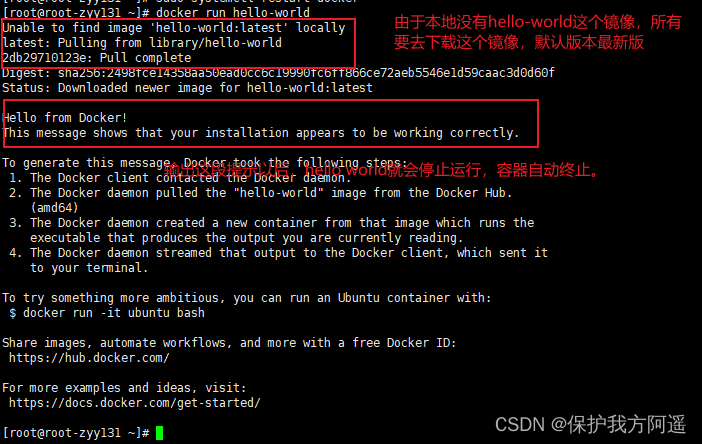
2.2.1 run干了什么

2.3 底层原理
2.3.1 Docker是怎么工作的
Docker是一个Client-Server结构的系统,Docker守护进程运行在主机上, 然后通过Socket连接从客户端访问,守护进程从客户端接受命令并管理运行在主机上的容器。 容器,是一个运行时环境,就是我们前面说到的集装箱。

2.3.2 为什么Docker比较比VM快
- docker有着比虚拟机更少的抽象层。由亍docker不需要Hypervisor实现硬件资源虚拟化,运行在docker容器上的程序直接使用的都是实际物理机的硬件资源。因此在CPU、内存利用率上docker将会在效率上有明显优势。
- docker利用的是宿主机的内核,而不需要Guest OS。因此,当新建一个容器时,docker不需要和虚拟机一样重新加载一个操作系统内核。仍而避免引寻、加载操作系统内核返个比较费时费资源的过程,当新建一个虚拟机时,虚拟机软件需要加载Guest OS,返个新建过程是分钟级别的。而docker由于直接利用宿主机的操作系统,则省略了返个过程,因此新建一个docker容器只需要几秒钟。
三 Docker常用命令
3.1 帮助命令
-
docker version:查看docker版本
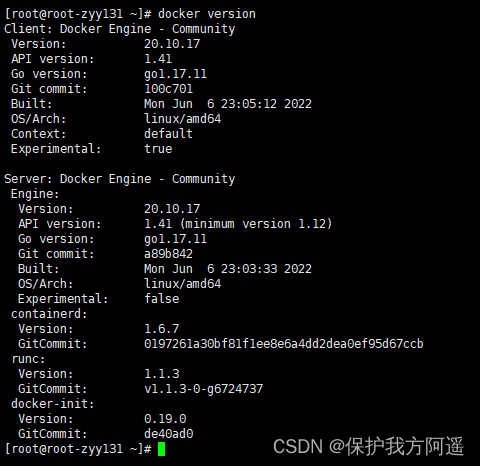
-
docker info:显示 Docker 系统信息,包括镜像和容器数
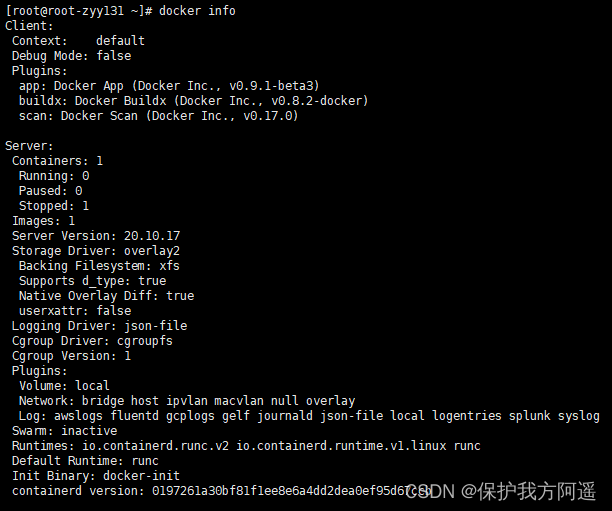
-
docker --help:更深入的了解指定的 Docker 命令使用方法
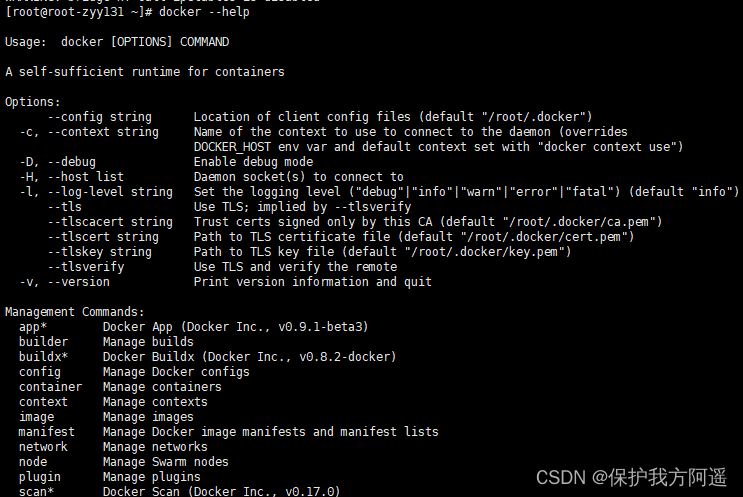
3.2 镜像命令
- docker images:列出本地主机上的镜像
docker images

各个选项说明:
REPOSITORY:表示镜像的仓库源
TAG:镜像的标签
IMAGE ID:镜像ID
CREATED:镜像创建时间
SIZE:镜像大小
同一仓库源可以有多个 TAG,代表这个仓库源的不同个版本,我们使用 REPOSITORY:TAG 来定义不同的镜像。
如果你不指定一个镜像的版本标签,例如你只使用 ubuntu,docker 将默认使用 ubuntu:latest 镜像
OPTIONS说明:
-a :列出本地所有的镜像(含中间映像层)
-q :只显示镜像ID。
--digests :显示镜像的摘要信息
--no-trunc :显示完整的镜像信息
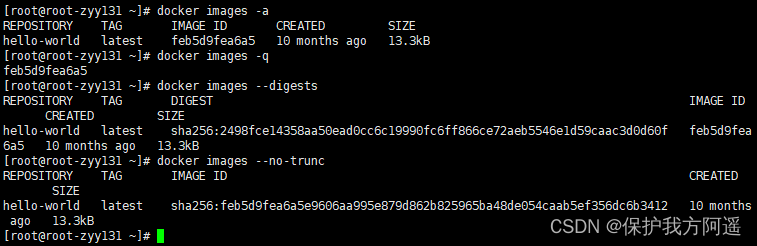
- docker search 某个XXX镜像名字:查询可使用的镜像
是从https://hub.docker.com查询
命令:docker search [OPTIONS] 镜像名字
OPTIONS说明:
--no-trunc : 显示完整的镜像描述
--filter=STARS=s : 列出收藏数不小于指定值s的镜像。
--automated : 只列出 automated build类型的镜像;
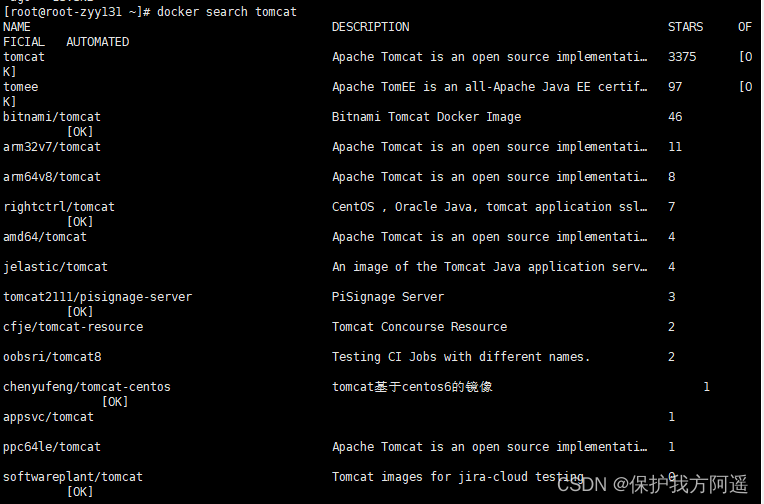
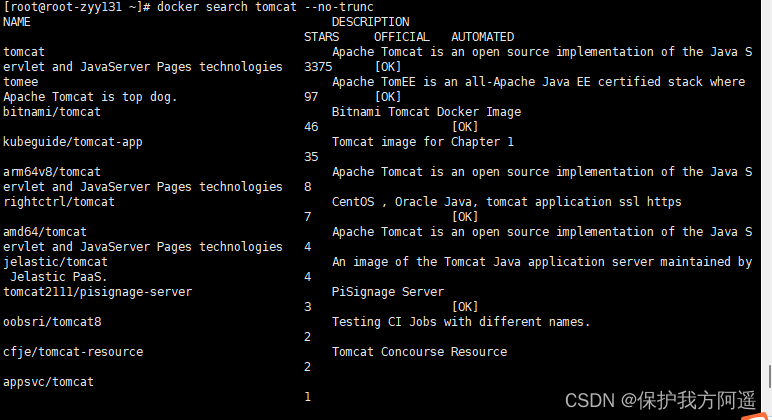

- docker pull 某个XXX镜像名字:下载镜像
docker pull 镜像名字[:TAG]
- docker rmi 某个XXX镜像名字ID:删除镜像
删除单个:docker rmi -f 镜像ID
删除多个:docker rmi -f 镜像名1:TAG 镜像名2:TAG
删除全部:docker rmi -f $(docker images -qa)
3.3 容器命令
- docker run [OPTIONS] IMAGE [COMMAND] [ARG…]:新建并启动容器
OPTIONS说明(常用):有些是一个减号,有些是两个减号
--name="容器新名字": 为容器指定一个名称;
-d: 后台运行容器,并返回容器ID,也即启动守护式容器;
-i:以交互模式运行容器,通常与 -t 同时使用;
-t:为容器重新分配一个伪输入终端,通常与 -i 同时使用;
-P: 随机端口映射;
-p: 指定端口映射,有以下四种格式
ip:hostPort:containerPort
ip::containerPort
hostPort:containerPort
containerPort
#使用镜像centos:latest以交互模式启动一个容器,在容器内执行/bin/bash命令。
docker run -it centos /bin/bash
- docker ps [OPTIONS]:列出当前所有正在运行的容器
OPTIONS说明(常用):
-a :列出当前所有正在运行的容器+历史上运行过的
-l :显示最近创建的容器。
-n:显示最近n个创建的容器。
-q :静默模式,只显示容器编号。
--no-trunc :不截断输出。
-
退出容器:
a. exit:容器停止退出
b. ctrl+P+Q:容器不停止退出 -
docker start 容器ID或者容器名:启动容器
-
docker restart 容器ID或者容器名:重启容器
-
docker stop 容器ID或者容器名:停止容器
-
docker kill 容器ID或者容器名:强制停止容器
-
docker rm 容器ID:删除已停止的容器
-
docker rm 容器ID
方法一:
#显示所有的容器,过滤出Exited状态的容器,取出这些容器的ID,
sudo docker ps -a|grep Exited|awk '{print $1}'
#查询所有的容器,过滤出Exited状态的容器,列出容器ID,删除这些容器
sudo docker rm `docker ps -a|grep Exited|awk '{print $1}'`
方法二:
#删除所有未运行的容器(已经运行的删除不了,未运行的就一起被删除了)
sudo docker rm $(sudo docker ps -a -q)
方法三:
#根据容器的状态,删除Exited状态的容器
sudo docker rm $(sudo docker ps -qf status=exited)
方法四:
#Docker 1.13版本以后,可以使用 docker containers prune 命令,删除孤立的容器。
sudo docker container prune
#删除所有镜像
sudo docker rmi $(docker images -q)
3.4 重要信息
3.4.1 启动守护式容器
docker run -d 容器名
#使用镜像centos:latest以后台模式启动一个容器;
docker run -d centos
问题:然后docker ps -a 进行查看, 会发现容器已经退出
 很重要的要说明的一点: Docker容器后台运行,就必须有一个前台进程.容器运行的命令如果不是那些一直挂起的命令(比如运行top,tail),就是会自动退出的。
很重要的要说明的一点: Docker容器后台运行,就必须有一个前台进程.容器运行的命令如果不是那些一直挂起的命令(比如运行top,tail),就是会自动退出的。
这个是docker的机制问题,比如你的web容器,我们以nginx为例,正常情况下,我们配置启动服务只需要启动响应的service即可。例如
service nginx start
但是,这样做,nginx为后台进程模式运行,就导致docker前台没有运行的应用,
这样的容器后台启动后,会立即自杀因为他觉得他没事可做了.所以,最佳的解决方案是,将你要运行的程序以前台进程的形式运行。
3.4.2 查看容器日志
docker logs -f -t --tail 容器ID
docker run -d centos /bin/sh -c "while true;do echo hello zzyy;sleep 2;done"
* -t 是加入时间戳
* -f 跟随最新的日志打印
* --tail 数字 显示最后多少条
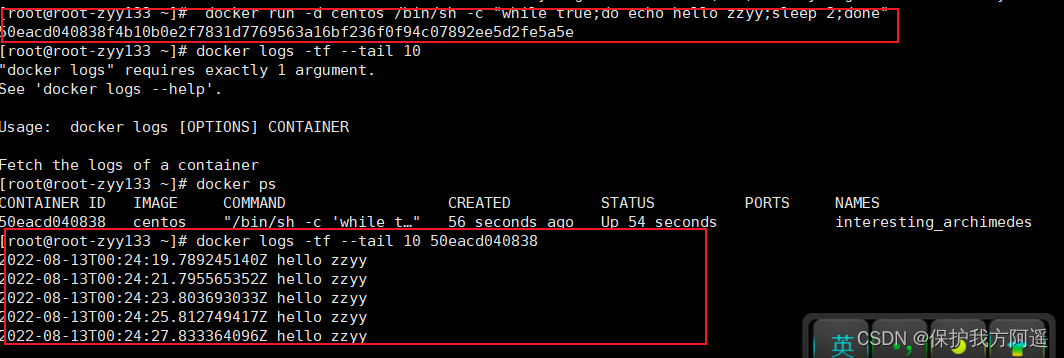
3.4.3 查看容器内运行的进程
docker top 容器ID

3.4.4 查看容器内部细节
docker inspect 容器ID
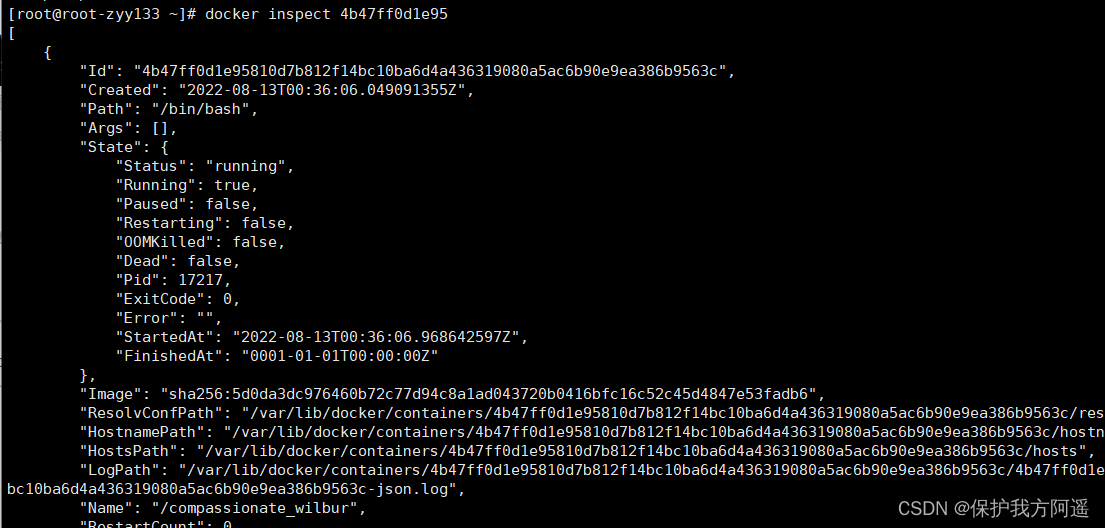
3.4.5 进入正在运行的容器并以命令行交互
docker exec -it 容器ID /bin/bash

重新进入docker attach 容器ID
 上述两个区别:
上述两个区别:
attach 直接进入容器启动命令的终端,不会启动新的进程;
exec 是在容器中打开新的终端,并且可以启动新的进程
3.4.6 从容器内拷贝文件到主机上
先从容器中创建hello.txt,然后将文件拷贝到主机。
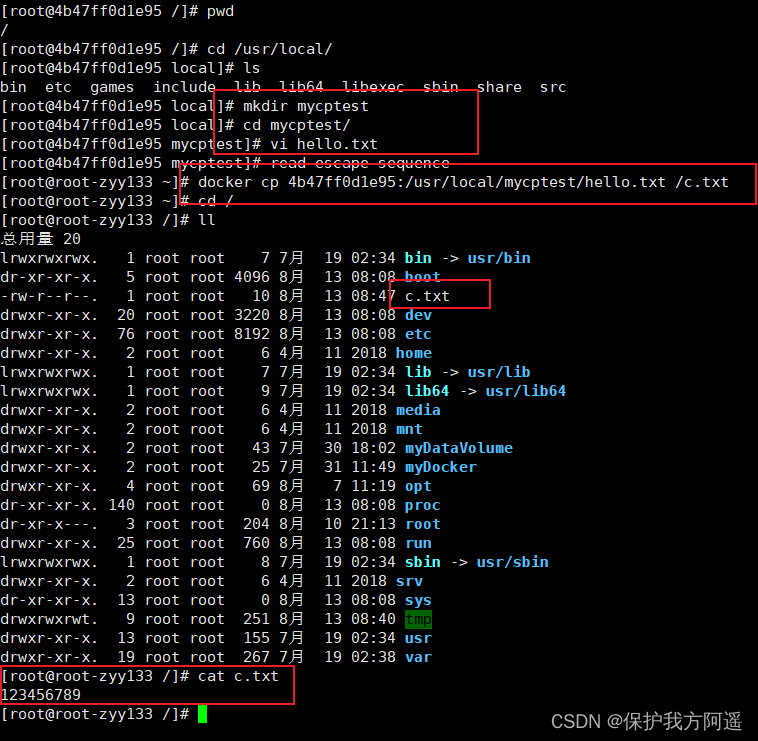
四 Docker 镜像
4.1 Docker 镜像概念
镜像是一种轻量级、可执行的独立软件包,用来打包软件运行环境和基于运行环境开发的软件,它包含运行某个软件所需的所有内容,包括代码、运行时、库、环境变量和配置文件。
4.1.1 UnionFS(联合文件系统)
UnionFS(联合文件系统):Union文件系统(UnionFS)是一种分层、轻量级并且高性能的文件系统,它支持对文件系统的修改作为一次提交来一层层的叠加,同时可以将不同目录挂载到同一个虚拟文件系统下(unite several directories into a single virtual filesystem)。Union 文件系统是 Docker 镜像的基础。镜像可以通过分层来进行继承,基于基础镜像(没有父镜像),可以制作各种具体的应用镜像。
特性:一次同时加载多个文件系统,但从外面看起来,只能看到一个文件系统,联合加载会把各层文件系统叠加起来,这样最终的文件系统会包含所有底层的文件和目录。
4.1.2 Docker镜像加载原理
docker的镜像实际上由一层一层的文件系统组成,这种层级的文件系统UnionFS。
bootfs(boot file system)主要包含bootloader和kernel, bootloader主要是引导加载kernel, Linux刚启动时会加载bootfs文件系统,在Docker镜像的最底层是bootfs。这一层与我们典型的Linux/Unix系统是一样的,包含boot加载器和内核。当boot加载完成之后整个内核就都在内存中了,此时内存的使用权已由bootfs转交给内核,此时系统也会卸载bootfs。
rootfs (root file system) ,在bootfs之上。包含的就是典型 Linux 系统中的 /dev, /proc, /bin, /etc 等标准目录和文件。rootfs就是各种不同的操作系统发行版,比如Ubuntu,Centos等等。

平时我们安装进虚拟机的CentOS都是好几个G,为什么docker这里才200M??
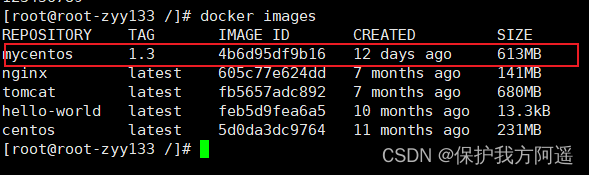 对于一个精简的OS,rootfs可以很小,只需要包括最基本的命令、工具和程序库就可以了,因为底层直接用Host的kernel,自己只需要提供 rootfs 就行了。由此可见对于不同的linux发行版, bootfs基本是一致的, rootfs会有差别, 因此不同的发行版可以公用bootfs。
对于一个精简的OS,rootfs可以很小,只需要包括最基本的命令、工具和程序库就可以了,因为底层直接用Host的kernel,自己只需要提供 rootfs 就行了。由此可见对于不同的linux发行版, bootfs基本是一致的, rootfs会有差别, 因此不同的发行版可以公用bootfs。
4.1.3 分层的镜像
以我们的pull为例,在下载的过程中我们可以看到docker的镜像好像是在一层一层的在下载
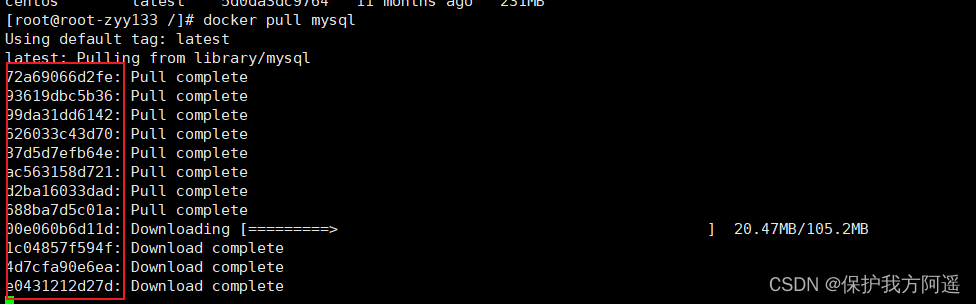 为什么 Docker 镜像要采用这种分层结构呢?
为什么 Docker 镜像要采用这种分层结构呢?
最大的一个好处就是 - 共享资源
比如:有多个镜像都从相同的 base 镜像构建而来,那么宿主机只需在磁盘上保存一份base镜像,
同时内存中也只需加载一份 base 镜像,就可以为所有容器服务了。而且镜像的每一层都可以被共享。
4.2 Docker镜像特点
Docker镜像都是只读的;当容器启动时,一个新的可写层被加载到镜像的顶部。
这一层通常被称作“容器层”,“容器层”之下的都叫“镜像层”。
4.3 Docker镜像commit操作补充
4.3.1 Docker镜像commit
docker commit提交容器副本使之成为一个新的镜像
docker commit -m=“提交的描述信息” -a=“作者” 容器ID 要创建的目标镜像名:[标签名]
4.3.2 案例演示
- 从Hub上下载tomcat镜像到本地并成功运行

 因为新版tomcat的webapps是空的 webapps的东西放在了webapp.dist中,所以我们只需要将空的webapps删除,再将webapps.dist重命名为webapp;我们将修改后的tomcat提交。
因为新版tomcat的webapps是空的 webapps的东西放在了webapp.dist中,所以我们只需要将空的webapps删除,再将webapps.dist重命名为webapp;我们将修改后的tomcat提交。
docker exec -it 053d70bc74d0 /bin/bash
rm -rf webapps
mv webapps.dist webapps
在浏览器输入:http://192.168.201.133:8888/

- 也即当前的tomcat运行实例是一个不会出现404的容器,以它为模板commit一个tomcat新镜像zyy/newtomcat:1.2
docker commit -a="zyy" -m="new tomcat" 053d70bc74d0 zyy/newtomcat:1.2
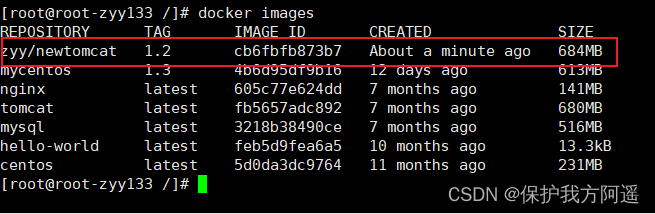
- 启动我们的新镜像并和原来的对比
docker run -d -p 8088:8080 zyy/newtomcat:1.2
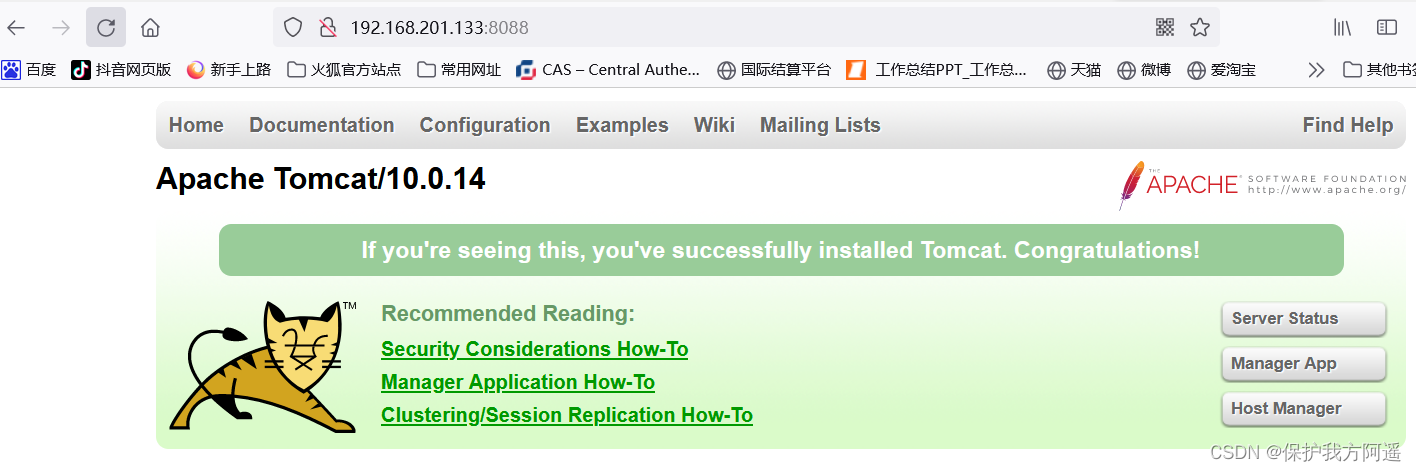 启动 zyy/newtomcat:1.2,它不会出现404;
启动 zyy/newtomcat:1.2,它不会出现404;
5 Docker容器数据卷
5.1 Docker容器数据卷概念
- Docker的理念:将运用与运行的环境打包形成容器运行 ,运行可以伴随着容器,但是我们对数据的要求希望是持久化的。
- 容器之间希望有可能共享数据:Docker容器产生的数据,如果不通过docker commit生成新的镜像,使得数据做为镜像的一部分保存下来,那么当容器删除后,数据自然也就没有了。
- 为了能保存数据在docker中我们使用卷。一句话:有点类似我们Redis里面的rdb和aof文件。
5.2 Docker容器数据卷的作用
- 容器的持久化
- 容器间继承+共享数据
5.3 数据卷
5.3.1 容器内添加
- 直接命令添加
docker run -it -v /宿主机绝对路径目录:/容器内目录 镜像名
例:
docker run -it -v /mydateVolume:/dataVolumeContainer centos /bin/bash

- 查看数据卷是否挂载成功
docker inspect 容器ID
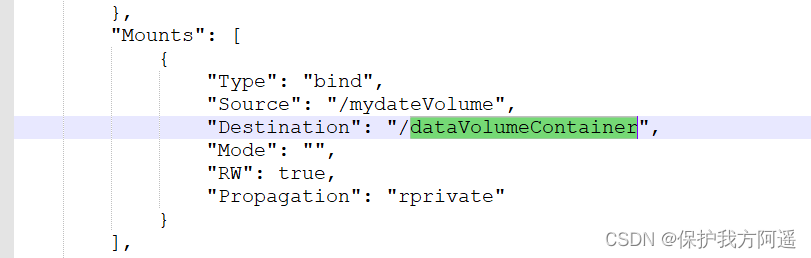
- 容器和宿主机之间数据共享
容器:
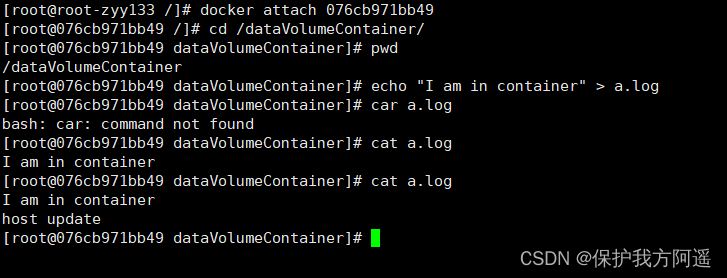 主机:
主机:
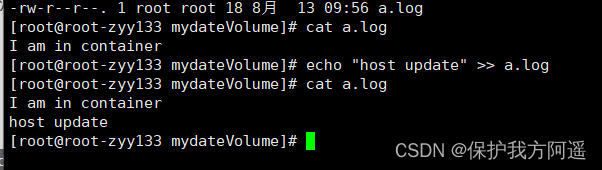
- 容器停止退出后,主机修改后数据是否同步
a. 容器先停止退出
b. 主机修改a.log
c. 容器重启进入
d. 查看主机修改过得a.log
容器:
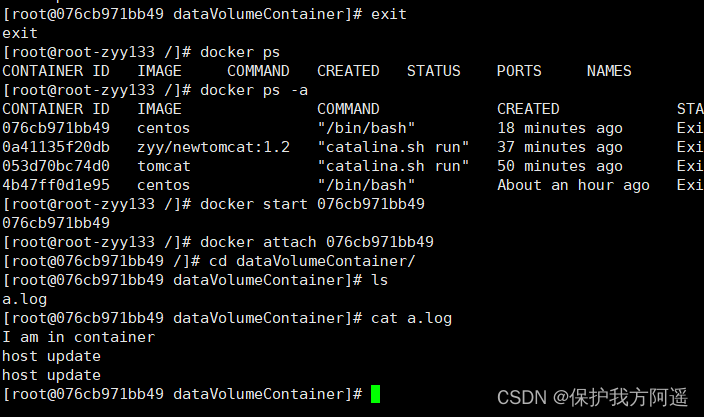 主机:
主机:
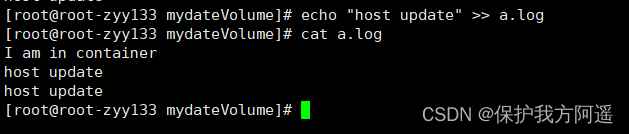
- 命令(带权限)
docker run -it -v /宿主机绝对路径目录:/容器内目录:ro 镜像名
5.3.2 DockerFile添加
- 根目录下新建myDocker文件夹并进入
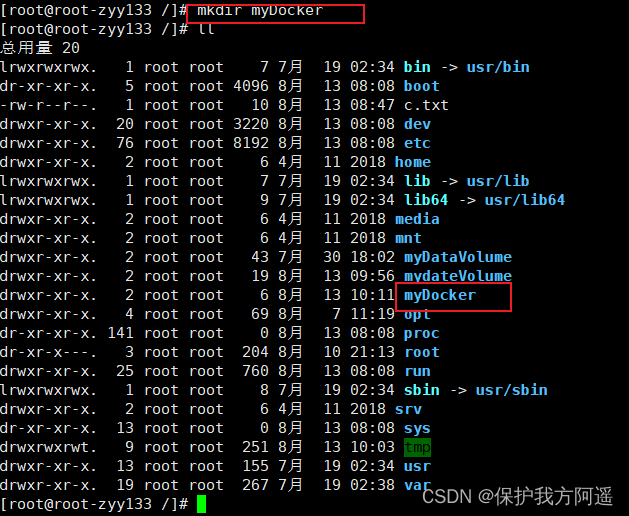
- 可在Dockerfile中使用VOLUME指令来给镜像添加一个或多个数据卷
VOLUME["/dataVolumeContainer","/dataVolumeContainer2","/dataVolumeContainer3"]
说明:
出于可移植和分享的考虑,用-v 主机目录:容器目录这种方法不能够直接在Dockerfile中实现。
由于宿主机目录是依赖于特定宿主机的,并不能够保证在所有的宿主机上都存在这样的特定目录。
- File构建
新建dockerfile 文件,内容为:
FROM centos
VOLUME ["/dataVolumeContainer1","/dataVolumeContainer2"]
CMD echo "finished,--------success1"
CMD /bin/bash
- build后生成镜像—>获得一个新镜像zyy/centos
docker build -f /myDocker/dockerfile -t zyy/centos .
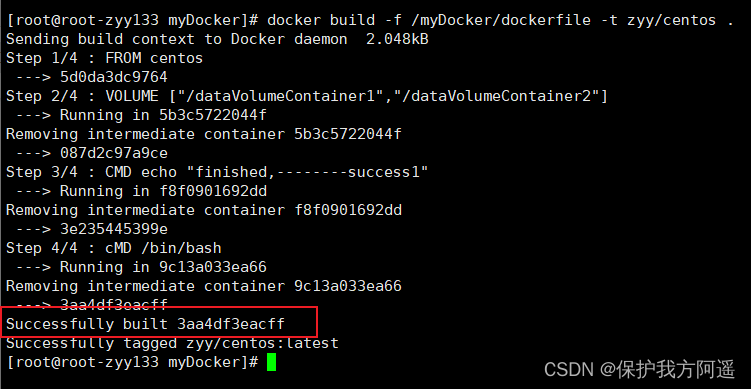
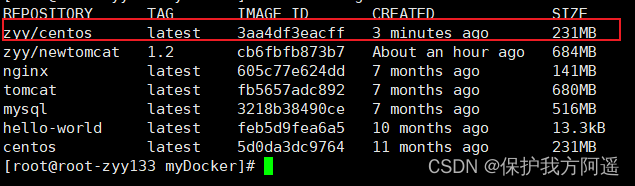
- run容器
docker run -it 3aa4df3eacff /bin/bash
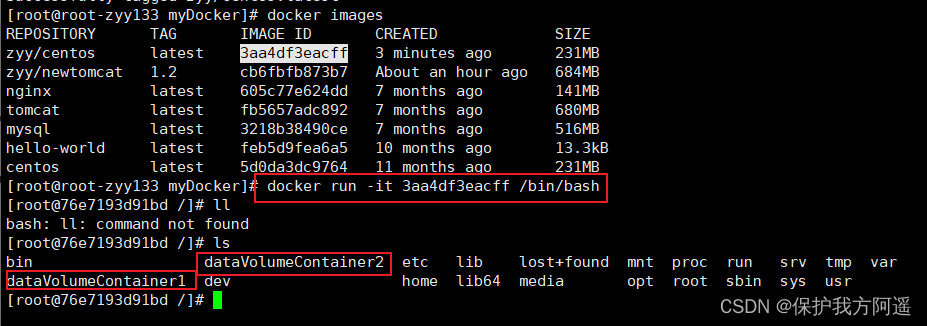
- 主机对应默认地址
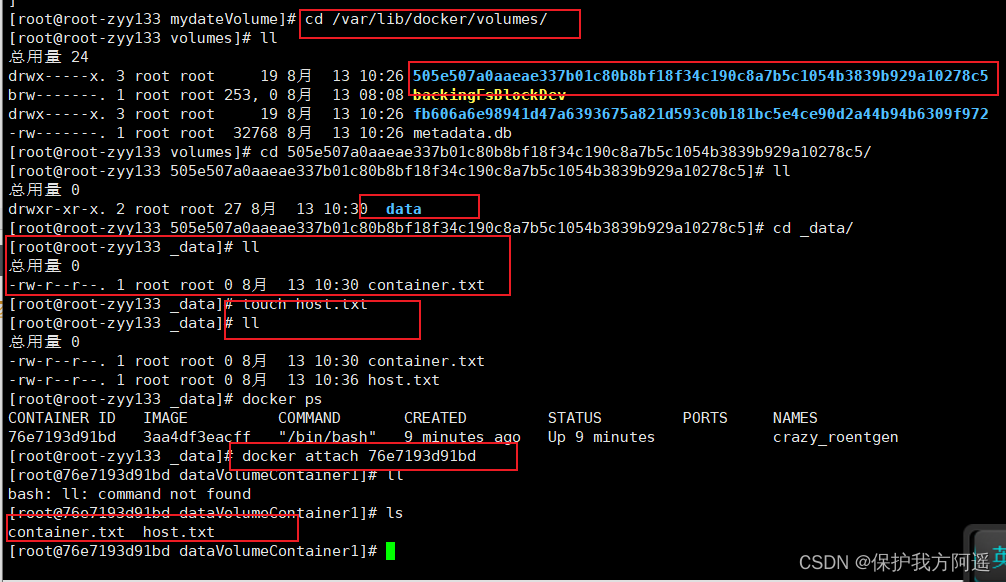
5.3.3 备注
Docker挂载主机目录Docker访问出现cannot open directory .: Permission denied
解决办法:在挂载目录后多加一个--privileged=true参数即可
5.4 数据卷容器
5.4.1 数据卷容器概念
命名的容器挂载数据卷,其它容器通过挂载这个(父容器)实现数据共享,挂载数据卷的容器,称之为数据卷容器。
5.4.2 总体介绍
- 以上一步新建的镜像zyy/centos为模板并运行容器dc01/dc02/dc03
- 它们已经具有容器卷
/dataVolumeContainer1
/dataVolumeContainer2
5.4.3 容器间传递共享(–volumes-from)
- 先启动一个父容器dc01
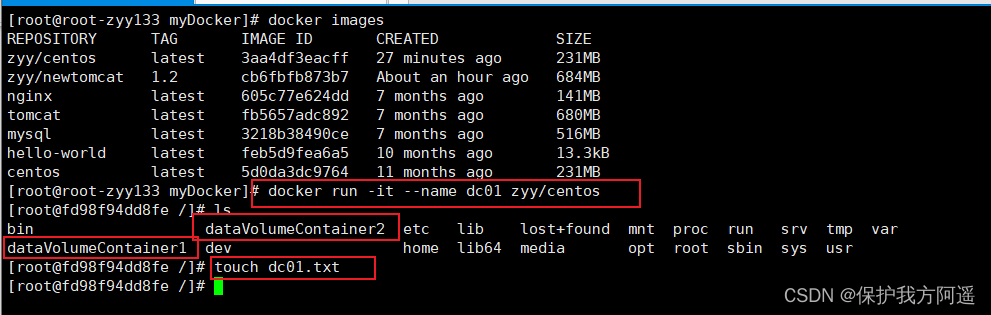
- dc02/dc03继承自dc01
--volumes-from
docker run -it --name dc01 zyy/centos
docker run -it --name dc02 --volumes-from dc01 zyy/centos
docker run -it --name dc03 --volumes-from dc01 zyy/centos
- 回到dc01可以看到02/03各自添加的都能共享了

- 删除dc01,dc02修改后dc03可否访问
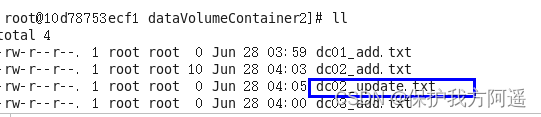
- 删除dc02后dc03可否访问
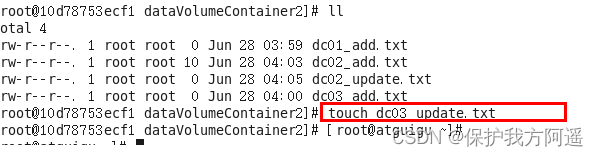
- 新建dc04继承dc03后再删除dc03
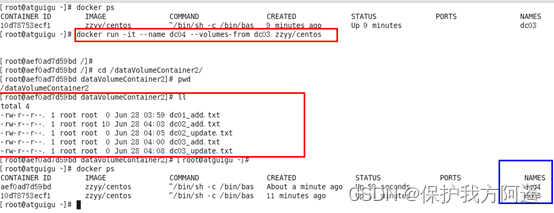 结论:容器之间配置信息的传递,数据卷的生命周期一直持续到没有容器使用它为止。
结论:容器之间配置信息的传递,数据卷的生命周期一直持续到没有容器使用它为止。
六 DockerFile解析
6.1 DockerFile 概念
Dockerfile是用来构建Docker镜像的构建文件,是由一系列命令和参数构成的脚本。
构建三步骤:
1. 编写Dockerfile文件
2. docker build
3. docker run
文件什么样???
以我们熟悉的CentOS为例 :https://hub.docker.com/_/centos/
FROM centos:7
ENV container docker
RUN (cd /lib/systemd/system/sysinit.target.wants/; for i in *; do [ $i == \
systemd-tmpfiles-setup.service ] || rm -f $i; done); \
rm -f /lib/systemd/system/multi-user.target.wants/*;\
rm -f /etc/systemd/system/*.wants/*;\
rm -f /lib/systemd/system/local-fs.target.wants/*; \
rm -f /lib/systemd/system/sockets.target.wants/*udev*; \
rm -f /lib/systemd/system/sockets.target.wants/*initctl*; \
rm -f /lib/systemd/system/basic.target.wants/*;\
rm -f /lib/systemd/system/anaconda.target.wants/*;
VOLUME [ "/sys/fs/cgroup" ]
CMD ["/usr/sbin/init"]
6.2 DockerFile构建过程解析
6.2.1 Dockerfile内容基础知识
1:每条保留字指令都必须为大写字母且后面要跟随至少一个参数
2:指令按照从上到下,顺序执行
3:#表示注释
4:每条指令都会创建一个新的镜像层,并对镜像进行提交
6.2.2 Docker执行Dockerfile的大致流程
(1)docker从基础镜像运行一个容器
(2)执行一条指令并对容器作出修改
(3)执行类似docker commit的操作提交一个新的镜像层
(4)docker再基于刚提交的镜像运行一个新容器
(5)执行dockerfile中的下一条指令直到所有指令都执行完成
6.2.3 总结
从应用软件的角度来看,Dockerfile、Docker镜像与Docker容器分别代表软件的三个不同阶段:
* Dockerfile是软件的原材料;
* Docker镜像是软件的交付品;
* Docker容器则可以认为是软件的运行态。
Dockerfile面向开发,Docker镜像成为交付标准,Docker容器则涉及部署与运维,三者缺一不可,合力充当Docker体系的基石。
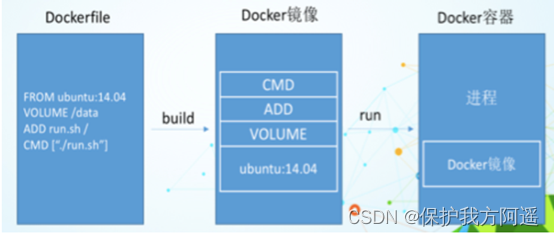
- Dockerfile,需要定义一个Dockerfile,Dockerfile定义了进程需要的一切东西。Dockerfile涉及的内容包括执行代码或者是文件、环境变量、依赖包、运行时环境、动态链接库、操作系统的发行版、服务进程和内核进程(当应用进程需要和系统服务和内核进程打交道,这时需要考虑如何设计namespace的权限控制)等等;
- Docker镜像,在用Dockerfile定义一个文件之后,docker build时会产生一个Docker镜像,当运行 Docker镜像时,会真正开始提供服务;
- Docker容器,容器是直接提供服务的。
6.3 DockerFile体系结构(保留字指令)
| 指令 | 作用 |
|---|---|
| FROM | 基础镜像,当前新镜像是基于哪个镜像的 |
| MAINTAINER | 镜像维护者的姓名和邮箱地址 |
| RUN | 容器构建时需要运行的命令 |
| EXPOSE | 当前容器对外暴露出的端口 |
| WORKDIR | 指定在创建容器后,终端默认登陆的进来工作目录,一个落脚点 |
| ENV | 用来在构建镜像过程中设置环境变量 |
| ADD | 将宿主机目录下的文件拷贝进镜像且ADD命令会自动处理URL和解压tar压缩包 |
| COPY | 类似ADD,拷贝文件和目录到镜像中。将从构建上下文目录中 <源路径> 的文件/目录复制到新的一层的镜像内的 <目标路径> 位置(COPY src dest/COPY [“src”, “dest”]) |
| VOLUME | 容器数据卷,用于数据保存和持久化工作 |
| CMD | 指定一个容器启动时要运行的命令(Dockerfile 中可以有多个 CMD 指令,但只有最后一个生效,CMD 会被 docker run 之后的参数替换) |
| ENTRYPOINT | 指定一个容器启动时要运行的命令(ENTRYPOINT 的目的和 CMD 一样,都是在指定容器启动程序及参数) |
| ONBUILD | 当构建一个被继承的Dockerfile时运行命令,父镜像在被子继承后父镜像的onbuild被触发 |
备注:
ENV:ENV MY_PATH /usr/mytest
这个环境变量可以在后续的任何RUN指令中使用,这就如同在命令前面指定了环境变量前缀一样;也可以在其它指令中直接使用这些环境变量,比如:WORKDIR $MY_PATH
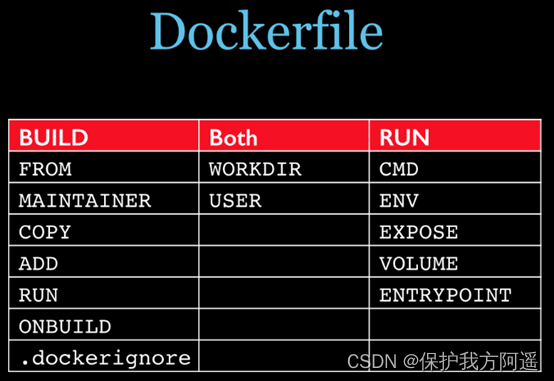
6.4 案例
6.4.1 Base镜像(scratch)
Docker Hub 中 99% 的镜像都是通过在 base 镜像中安装和配置需要的软件构建出来的。
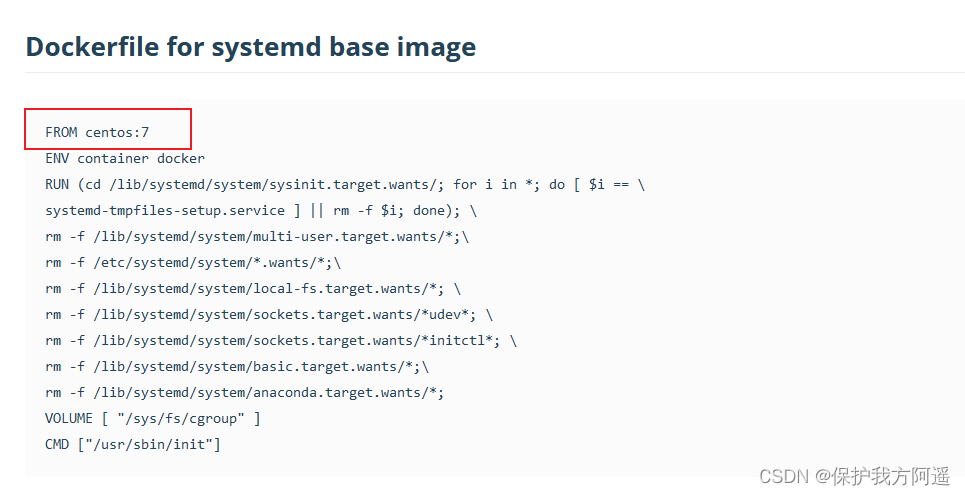
6.4.2 自定义镜像mycentos
- 编写
自定义mycentos目的使我们自己的镜像具备如下:登陆后的默认路径,vim编辑器 - 准备编写DockerFile文件

FROM centos:centos7
MAINTAINER zyy
ENV MYPATH /usr/local
WORKDIR $MYPATH
RUN yum -y install vim
RUN yum -y install net-tools
EXPOSE 80
CMD echo $MYPATH
CMD echo "success--------------ok"
CMD /bin/bash
- 构建
docker build -t 新镜像名字:TAG .
会看到 docker build 命令最后有一个 . . 表示当前目录
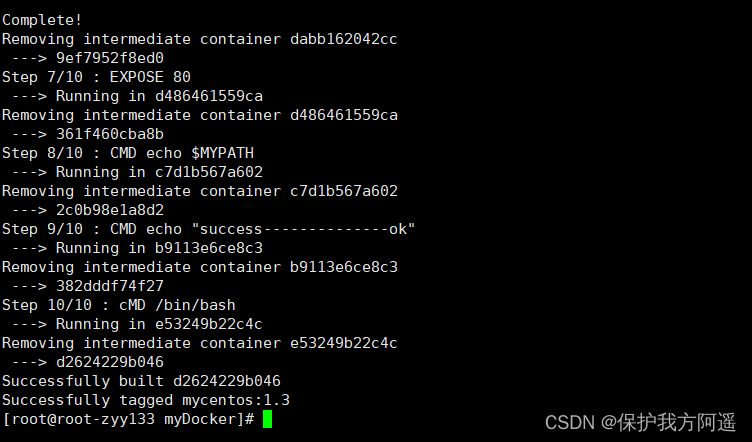
- 运行
docker images
docker run -it d2624229b046
vim a.txt
可以看到,我们自己的新镜像已经支持vim,扩展成功了。
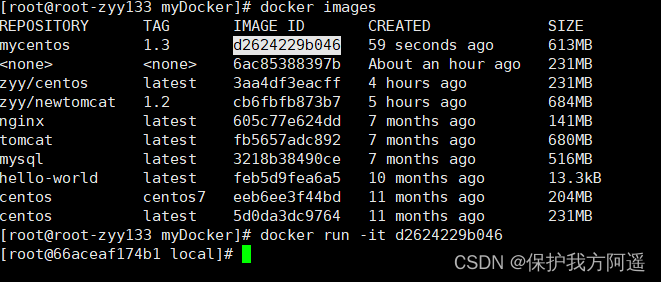
- 列出镜像的变更历史
docker history d2624229b046
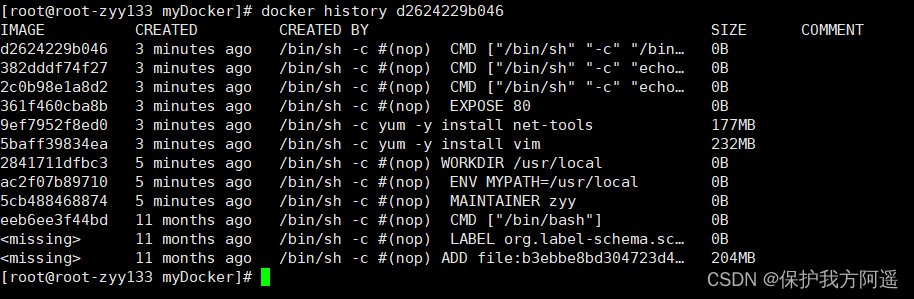
6.4.3 CMD/ENTRYPOINT 镜像案例
都是指定一个容器启动时要运行的命令。
- CMD
Dockerfile 中可以有多个 CMD 指令,但只有最后一个生效,CMD 会被 docker run 之后的参数替换; - ENTRYPOINT
docker run 之后的参数会被当做参数传递给 ENTRYPOINT,之后形成新的命令组合; - 制作CMD版可以查询IP信息的容器:
vim DockerFile02
FROM centos:centos7
RUN yum install -y curl
CMD echo curl安装完成
CMD ["curl","-s","https://ip.cn/?ip="]
docker build -f DockerFile02 -t myip .
curl命令可以用来执行下载、发送各种HTTP请求,指定HTTP头部等操作。
如果系统没有curl可以使用yum install curl安装,也可以下载安装。
curl是将下载文件输出到stdout
使用命令:curl http://www.baidu.com
执行后,www.baidu.com的html就会显示在屏幕上了
这是最简单的使用方法。用这个命令获得了http://curl.haxx.se指向的页面,同样,如果这里的URL指向的是一个文件或者一幅图都可以直接下载到本地。如果下载的是HTML文档,那么缺省的将只显示文件头部,即HTML文档的header。要全部显示,请加参数 -i
如果我们希望显示 HTTP 头信息,就需要加上 -i 参数:
docker run -it myip -i

我们可以看到可执行文件找不到的报错,executable file not found。
之前我们说过,跟在镜像名后面的是 command,运行时会替换 CMD 的默认值。因此这里的 -i 替换了原来的 CMD,而不是添加在原来的 curl -s http://ip.cn 后面。而 -i 根本不是命令,所以自然找不到。那么如果我们希望加入 -i 这参数,我们就必须重新完整的输入这个命令:
$ docker run myip curl -s http://ip.cn -i
- 制作ENTROYPOINT版查询IP信息的容器:
vim DockerFile03
FROM centos:centos7
RUN yum install -y curl
ENTRYPOINT ["curl","-s","https://ip.cn/?ip="]
docker build -f DockerFile03 -t myip2 .
docker run -it 85586b03ae28 -i
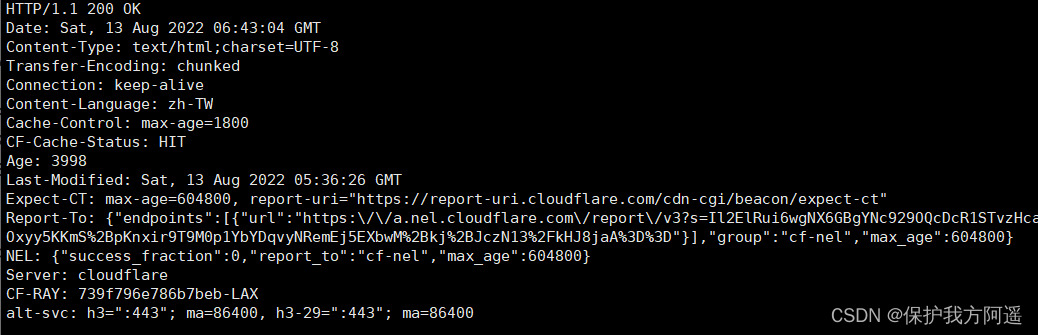
6.4.4 自定义镜像Tomcat9
- mkdir -p /zyyuse/mydockerfile/tomcat9
- 在上述目录下touch c.txt

- 将jdk和tomcat安装的压缩包拷贝进上一步目录
- 在/zyyuse/mydockerfile/tomcat9目录下新建Dockerfile文件
内容为:
FROM centos:centos7
MAINTAINER zyy
#把宿主机当前上下文的c.txt拷贝到容器/usr/local/路径下
COPY c.txt /usr/local/cincontainer.txt
#把java与tomcat添加到容器中
ADD jdk-8u341-linux-x64.tar.gz /usr/local/
ADD apache-tomcat-9.0.65.tar.gz /usr/local/
#安装vim编辑器
RUN yum -y install vim
#设置工作访问时候的WORKDIR路径,登录落脚点
ENV MYPATH /usr/local
WORKDIR $MYPATH
#配置java与tomcat环境变量
ENV JAVA_HOME /usr/local/jdk1.8.0_171
ENV CLASSPATH $JAVA_HOME/lib/dt.jar:$JAVA_HOME/lib/tools.jar
ENV CATALINA_HOME /usr/local/apache-tomcat-9.0.65
ENV CATALINA_BASE /usr/local/apache-tomcat-9.0.65
ENV PATH $PATH:$JAVA_HOME/bin:$CATALINA_HOME/lib:$CATALINA_HOME/bin
#容器运行时监听的端口
EXPOSE 8080
#启动时运行tomcat
# ENTRYPOINT ["/usr/local/apache-tomcat-9.0.65/bin/startup.sh" ]
# CMD ["/usr/local/apache-tomcat-9.0.65/bin/catalina.sh","run"]
CMD /usr/local/apache-tomcat-9.0.65/bin/startup.sh && tail -F /usr/local/apache-tomcat-9.0.65/bin/logs/catalina.out
- 目录内容
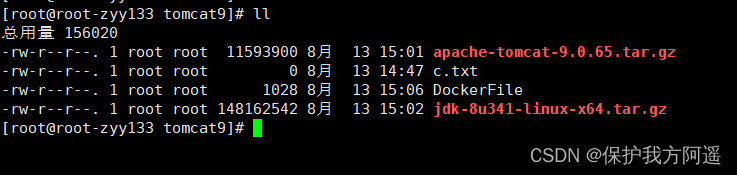
- 构建
docker build -f DockerFile -t zyytomcat9 .
docker images
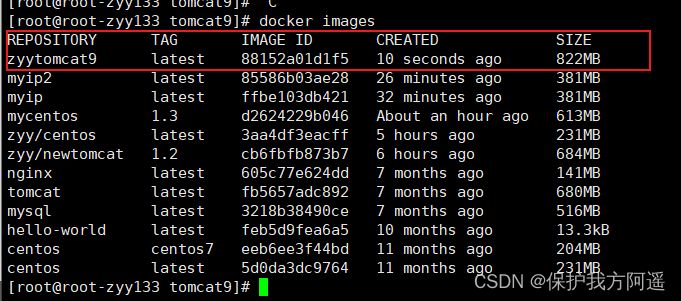
- run
docker run -d -p 9080:8080 --name myt9 -v /zyyuse/mydockerfile/tomcat9/test:/usr/local/apache-tomcat-9.0.65/webapps/test -v /zyyuse/mydockerfile/tomcat9/tomcat9logs/:/usr/local/apache-tomcat-9.0.65/logs --privileged=true zyytomcat9
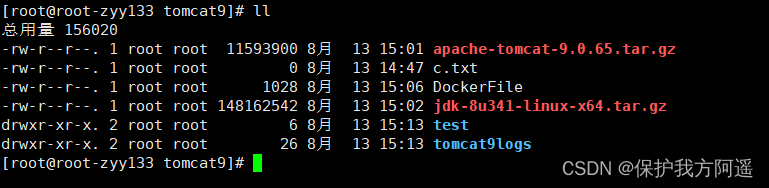




















 2119
2119











 被折叠的 条评论
为什么被折叠?
被折叠的 条评论
为什么被折叠?








